일부 Windows 사용자에게 특정 DLL(동적 링크 라이브러리) 파일이 누락되었다는 오류 메시지가 표시됩니다. – XAPOFX1_5.dll . 이 문제는 특정 Windows 버전에만 국한되지 않으며 일반적으로 게임(DayZ, Arma 3 등) 실행 중에 발생하는 것으로 보고됩니다.

이 특정 문제를 철저히 조사한 결과, 이 문제는 컴퓨터에서 일반적인 오디오 DLL 종속성이 누락되어 이를 사용하는 응용 프로그램이나 게임을 시작할 수 없기 때문에 발생하는 것으로 나타났습니다.
이 시나리오가 적용 가능한 경우 3가지 방법으로 문제를 해결할 수 있습니다.
- 런타임 웹 설치 프로그램을 사용하여 DirectX 버전 업데이트 – 이 문제를 해결하는 가장 일반적인 방법은 런타임 웹 설치 프로그램을 사용하여 컴퓨터에 모든 DirectX 패키지가 있는지 확인하는 것입니다.
- Windows 업데이트를 통한 DirectX 업데이트 – Windows 10을 사용 중이고 대기 중인 Windows 업데이트가 여러 개 있는 경우 WU를 사용하여 누락된 종속성을 설치하여 이 문제를 해결할 수 있습니다.
- XAPOFX1_5 파일 수동 복사 – 누락된 모든 DirectX 패키지를 설치하는 번거로움을 겪고 싶지 않다면 쉬운 경로로 이동하여 누락된 파일을 구체적으로 다운로드하여 올바른 위치에 붙여넣을 수 있습니다.
방법 1:누락된 모든 패키지로 DirectX 버전 업데이트
지금까지 이 특정 오류 코드를 일으키는 가장 일반적인 경우는 이 DLL 종속성(XAPOFX1_5.dll )이(가) 로컬 DLL 설치에서 누락되었습니다.
이 Dynamic Link Library 파일은 Dayz Z 및 Arma 3와 같은 샌드박스 게임에서 매우 일반적으로 사용되는 것으로 나타났습니다.
특정 게임을 실행할 때마다 이 문제가 발생하는 경우 DirectX 최종 사용자 런타임 웹 설치 프로그램을 사용하여 이 문제를 해결할 수 있습니다. 게임에 게임 실행에 필요한 모든 종속성이 있는지 확인하기 위해 누락된 모든 DirectX 패키지를 설치합니다.
참고: XAPOFX1_5.dll 는 최신 DirectX 릴리스의 일부가 아니므로 최신 버전의 DirectX만 설치해도 문제가 해결되지 않습니다. 이 문제를 해결하려면 모든 DirectX 팩을 설치해야 합니다.
문제를 더 쉽게 하기 위해 컴퓨터에 누락된 모든 DirectX 패키지를 설치하는 과정을 안내하는 가이드를 마련했습니다.
- Windows 컴퓨터에서 브라우저를 열고 Direct X 최종 사용자 런타임 웹 설치 프로그램의 다운로드 페이지를 엽니다. . 안으로 들어가면 다운로드를 클릭합니다. 단추.

- 다음 화면으로 이동하면 Microsoft에서 푸시하는 모든 블로트웨어의 선택을 취소하고 아니요, Direct X 최종 사용자 런타임 웹 설치 프로그램을 계속 진행합니다.를 클릭합니다. 버튼.
- dxwebsetup.exe까지 기다립니다. 파일이 성공적으로 다운로드되면 파일을 두 번 클릭하고 화면의 지시에 따라 누락된 모든 패키지로 로컬 DirectX 설치를 업데이트하십시오.

- 누락된 패키지를 모두 설치한 후 DirectX 웹 설치 프로그램에서 설치하라는 메시지가 표시되지 않으면 컴퓨터를 수동으로 다시 시작하십시오.
- 다음 시작이 완료된 후 이전에 실패했던 동일한 게임을 실행하고 XAPOFX1_5.dll 오류가 계속 발생하는지 확인합니다.
동일한 오류 코드가 여전히 계속되는 문제라면 아래의 다음 방법으로 이동하십시오.
방법 2:보류 중인 모든 Windows 업데이트 설치
Windows 10에서 이 오류 코드가 발생하는 경우 Windows Update를 통해 사용 가능한 모든 보류 중인 업데이트를 설치하여 이 문제를 해결할 수 있습니다.
영향을 받는 일부 사용자에 따르면 이 문제는 XAPOFX1_5.dll 파일은 응용 프로그램에서 호출할 때 쉽게 사용할 수 있습니다.
아직 보류 중인 업데이트가 있는 경우 아래 지침에 따라 보류 중인 모든 Windows 업데이트를 설치하십시오.
- Windows 키 + R 누르기 실행 열기 대화 상자. 그런 다음 ''ms-settings:windowsupdate'를 입력합니다. 텍스트 상자 안에서 Enter 키를 누릅니다. Windows 업데이트 열기 설정 탭 앱.
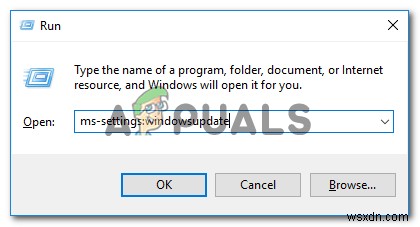
참고: Windows 10을 사용하지 않는 경우 'wuapp'을 사용하세요. 'ms-settings:windowsupdate' 대신 명령 .
- Windows 업데이트 화면에 들어가면 오른쪽 섹션으로 이동하여 업데이트 확인 을 클릭합니다. 단추.
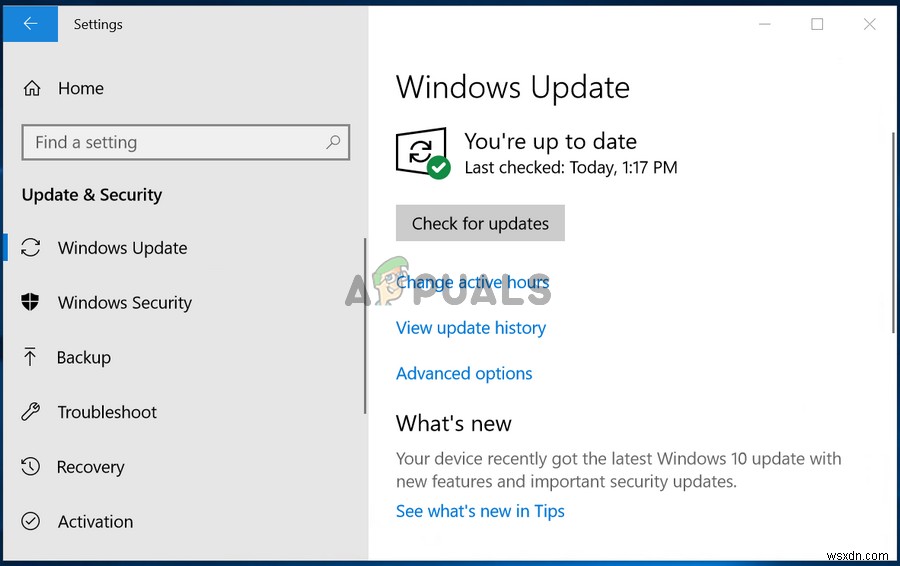
- 스캔을 시작한 후 작업이 완료될 때까지 참을성 있게 기다리십시오. 새로 사용 가능한 업데이트가 발견되면 Windows를 사용 가능한 최신 업데이트로 만들 때까지 화면의 지시에 따라 모든 인스턴스를 설치하십시오.
참고: 보류 중인 업데이트가 많은 경우 보류 중인 모든 업데이트를 설치할 기회를 얻기 전에 다시 시작하라는 메시지가 표시될 수 있습니다. 이 경우 지침에 따라 다시 시작하되 동일한 Windows Update 유틸리티로 돌아가서 다음 시작이 완료되면 나머지 업데이트를 계속 설치해야 합니다. - 대기 중인 모든 업데이트가 설치되면 컴퓨터를 수동으로 재부팅하십시오. 다음 시작이 완료되면 이전에 문제를 일으켰던 게임을 실행하고 문제가 이제 해결되었는지 확인합니다.
동일한 XAPOFX1_5.dll 오류 코드가 여전히 진행 중인 문제인 경우 아래의 다음 잠재적 수정 사항으로 이동하십시오.
방법 3:XAPOFX1_5.dll 수동 복사
위의 방법이 효과가 없거나 누락된 모든 DirectX 종속성을 설치하지 않는 빠른 수정을 찾고 있다면 XAPOFX1_5.dll도 수정할 수 있어야 합니다. DLL 웹사이트에서 파일을 가져와서 올바른 디렉토리에 붙여넣으면 오류가 발생합니다.
잠재적으로 맬웨어나 애드웨어를 다운로드할 수 있으므로 임의의 웹사이트에서 이 작업을 수행하지 않는 것이 좋습니다.
하지만 큰 DLL 데이터베이스 웹사이트를 고수하고 아래 지침을 따르면 문제를 신속하게 해결할 수 있습니다.
수행해야 할 작업은 다음과 같습니다.
- 먼저 다운로드할 파일을 알기 위해 시스템 아키텍처를 찾아야 합니다. 이렇게 하려면 Windows 키 + R을 누릅니다. 실행 열기 대화 상자. 다음으로 'msinfo32'를 입력합니다. 텍스트 상자 안에서 Enter 키를 누릅니다. 시스템 정보 열기 화면.

참고: 시스템 아키텍처를 이미 알고 있다면 이 단계를 모두 건너뛰십시오.
- 시스템 정보에 들어가면 창에서 화면 왼쪽 섹션에서 시스템 요약 메뉴를 선택한 다음 오른쪽 섹션으로 이동하여 시스템 유형을 살펴봅니다.

참고: 시스템 유형이 x64 기반 PC인 경우 DLL 실행 파일의 64비트 버전을 다운로드해야 합니다. x86 기반 PC라고 하면 32비트 버전이 필요합니다.
- 기본 브라우저를 열고 DLL-Files.com에서 XAPOFX1_5.DLL 다운로드 페이지로 이동합니다. . 이 파일을 철저히 검사했으며 애드웨어나 멀웨어가 포함되어 있지 않습니다.
- 올바른 목록에 도달하면 다운로드까지 아래로 스크롤합니다. 섹션을 클릭하고 다운로드를 누릅니다. 시스템(32비트 또는 64비트)과 호환되는 아키텍처와 관련된 버튼입니다.
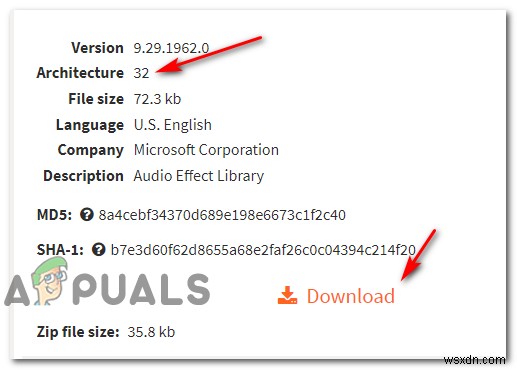
- 다운로드가 완료되면 압축 해제 유틸리티를 사용하여 .zip 파일의 압축을 풀고 .DLL 파일을 표시합니다.
- 올바른 DLL 파일의 압축을 풀면 클립보드에 복사합니다. 다음으로 올바른 위치에 붙여넣어야 합니다. 이렇게 하려면 파일 탐색기를 엽니다. 시스템 아키텍처에 따라 다음 위치 중 하나로 이동합니다.
32-bit version location - C:\Windows\SysWOW64 64-bit version location - C:\Windows\System32
- 올바른 위치에 도달하면 XAPOFX1_5.dll 파일을 폴더 내부가 아닌 루트 위치의 올바른 위치에 붙여넣습니다.
- 작업이 완료되면 컴퓨터를 다시 시작하고 다음 시작이 완료되면 문제가 해결되는지 확인하십시오.
